حتی اگه مدت کوتاهی باشه که از اینستاگرام استفاده میکنین، حتماً میدونین که استوریهای اینستاگرام فقط 24 ساعت تو پیجتون باقی میمونن و بعد از اون به قسمت آرشیو منتقل میشن. یعنی دیگه فالوورهاتون نمیتونن اونها رو ببینن.
شده تا حالا بخواین یه استوری را بیشتر از 24 ساعت یا اصلاً برای همیشه تو پیجتون نگه دارین؟ اینطوری علاوه بر فالوورهای فعلی، کسایی که بعداً از پیجتون بازدید میکنن هم میتونن استوری شما رو ببینن. قابلیت هایلایت اینستاگرام این امکان رو برای شما فراهم میکنه!
تو این مقاله یاد میگیرین چطوری استوریهای پیجتون رو هایلایت کنین. با هایلایت کردن استوریها میتونین استوریها رو تا هر وقت که دلتون خواست، تو پیجتون نگه دارین.
آموزش گذاشتن هایلایت در اینستاگرام
برای هایلایت کردن استوریها در اینستاگرام دو روش وجود داره. روش اول مخصوص استوریهاییه که وقت 24 ساعتشون تموم نشده و هنوز هم توی پیج فعالن. روش دوم هم برای استوریهایی کاربرد داره که وقتشون تموم شده و بعد از اون، به قسمت آرشیو اینستاگرام منتقل شدن. در ادامه میخوایم هر دو روش رو به صورت کامل توضیح بدیم:
1. هایلایت کردن استوری فعال در اینستا
برای هایلایت کردن استوریهایی که هنوز فعالن و وقتشون تموم نشده، کافیه مراحل زیر رو انجام بدین:
- در اپلیکیشن اینستاگرام وارد صفحه استوری که گذاشتین، بشین.
- در پایین صفحه روی Highlight کلیک کنین.
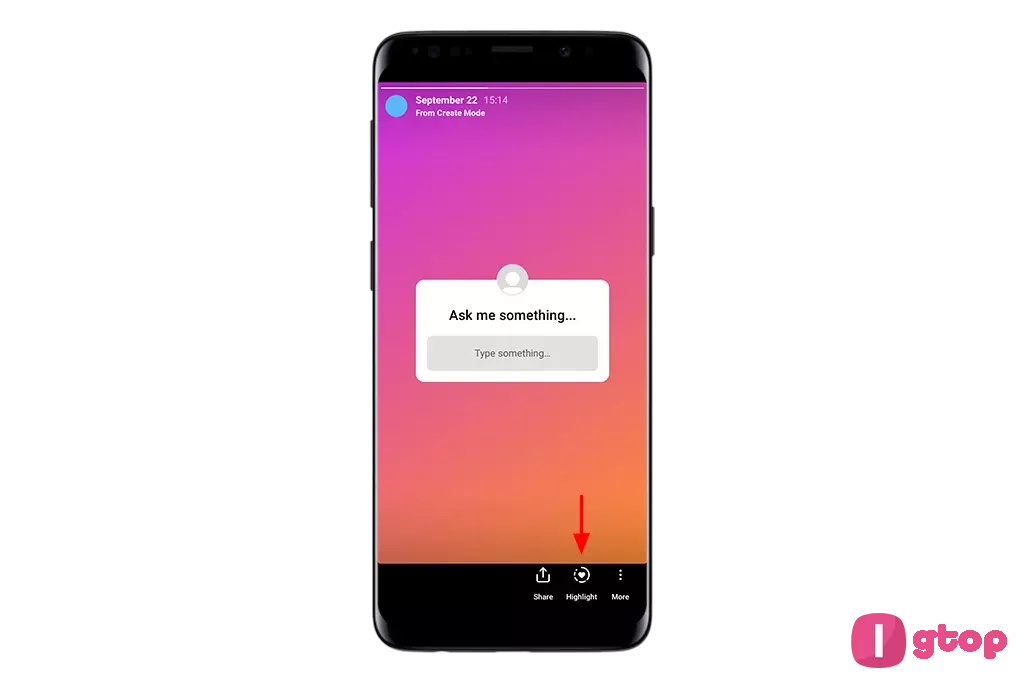
- برای این هایلایت یه اسم انتخاب کنین روی گزینهی Add بزنین.
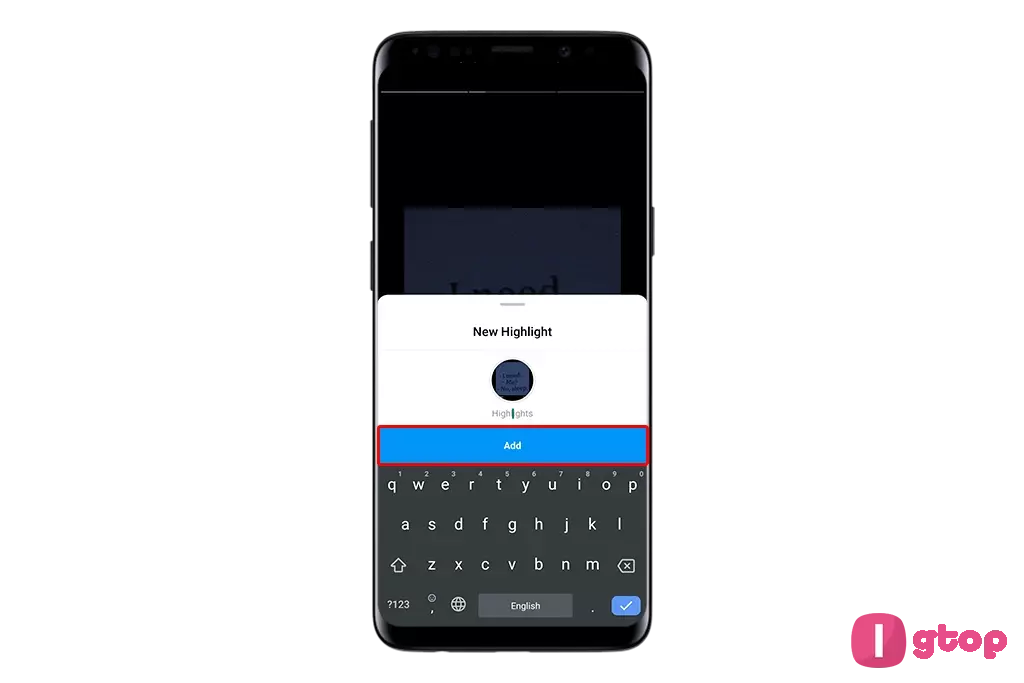
2. هایلایت کردن استوریها از بخش آرشیو اینستاگرام
همونطور که گفته شد، روش دومی که برای هایلایت کردن استوریها در اینستاگرام به کار میره، استفاده از قسمت آرشیو اینستاگرامه. برای این کار باید طبق روش زیر عمل کنین:
- وارد اپلیکیشن اینستاگرام بشین و با کلیک روی آیکون پروفایل، به صفحهی پروفایلتون برین.
- روی آیکون 3 خط در گوشهی سمت راست بالای صفحه کلیک کنین.
- از طریق لیست بازشده وارد بخش Archive بشین.
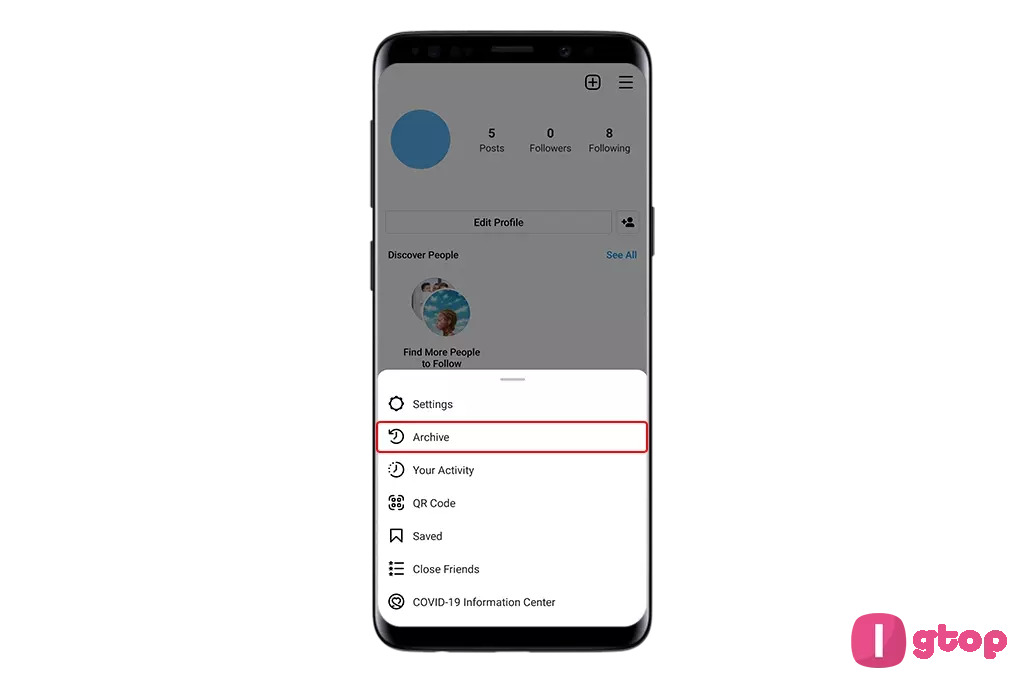
- استوری مورد نظر رو که میخواین هایلایت کنین، باز کنین.
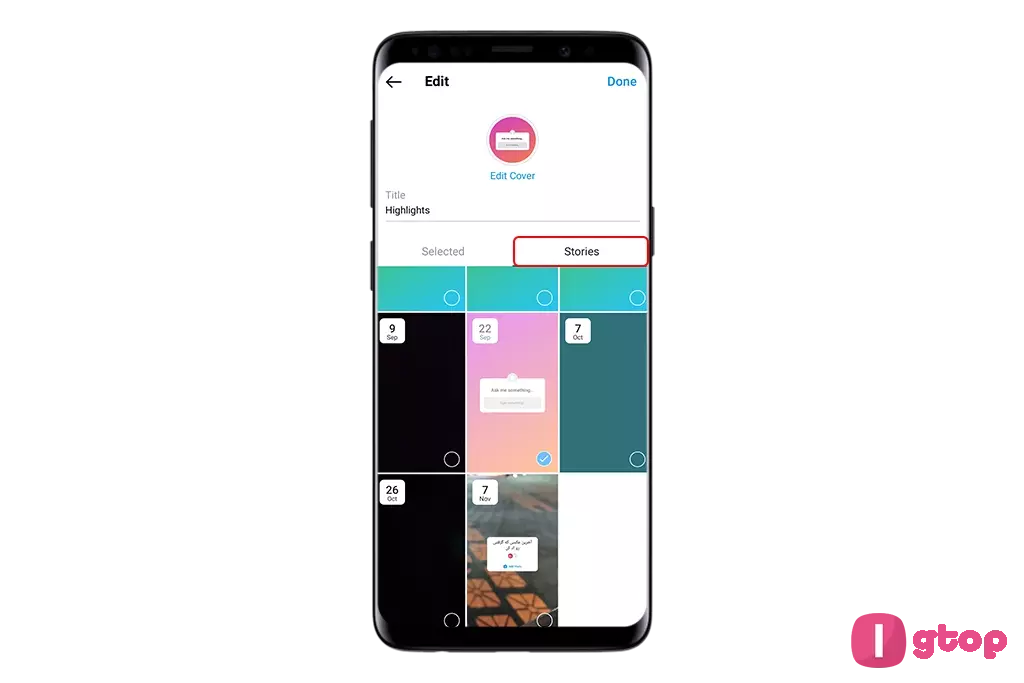
- روی گزینهی Highlight در پایین صفحه بزنین.
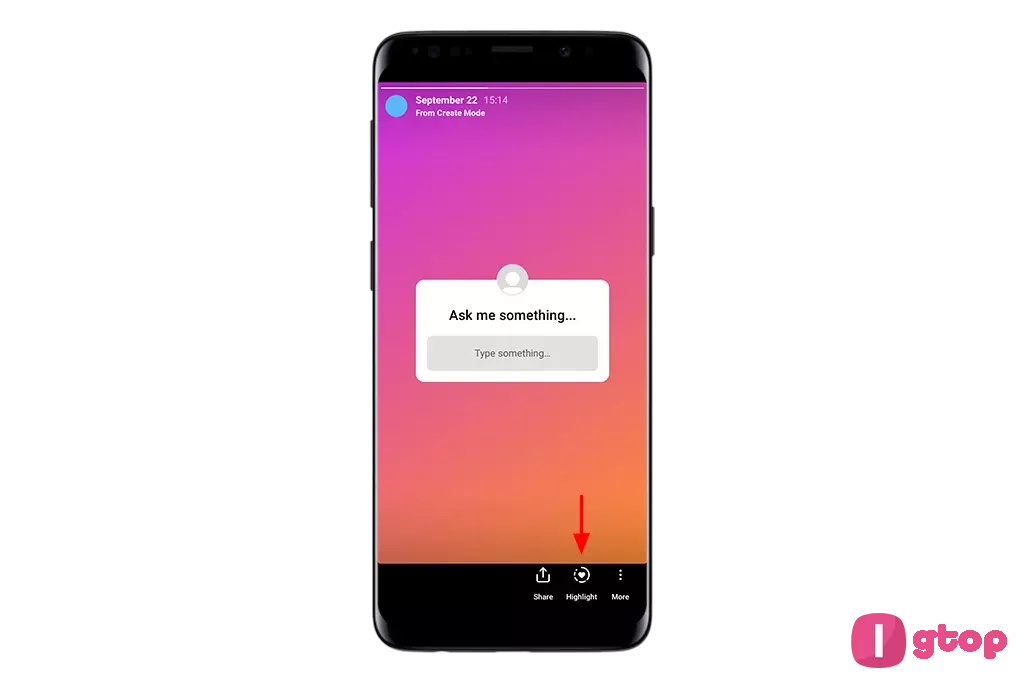
- اسم هایلایت مورد نظرتون رو بنویسین و گزینهی Add رو انتخاب کنین تا استوری مورد نظرتون هایلایت بشه و در پیجتون قرار بگیره.
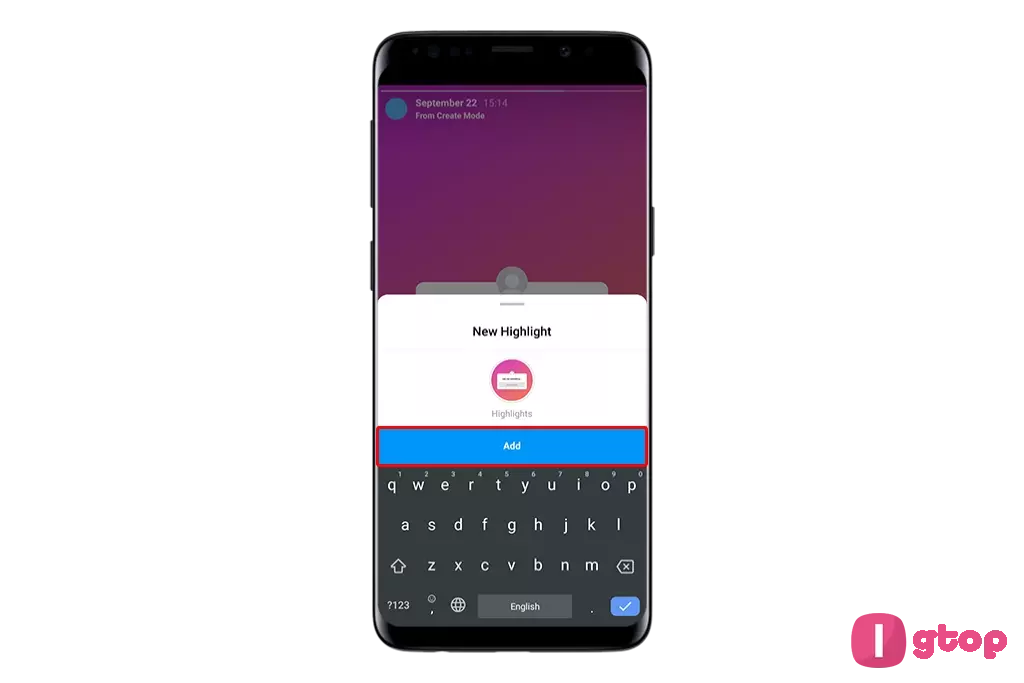
اضافه کردن هایلایت به هایلایتهای قبلی
بعد از این که چند تا هایلایت تو پیجتون گذاشتین، برای گذاشتن هایلایتهای بعدی دو تا انتخاب دارین:
- ایجاد هایلایت جدید
- اضافه کردن هایلایت جدید به هایلایتهای قبلی
برای ایجاد هایلایت جدید که باید از همون روش عادی هایلایت کردن استوری استفاده کنین. اما اگه میخواین استوری جدیدتون رو به هایلایتهای قبلی اضافه کنین، باید مراحل زیر رو انجام بدین:
- وارد اپلیکیشن اینستاگرام بشین.
- روی آیکون پروفایل در نوار پایین صفحه کلیک کنین.
- در صفحهی پروفایل روی هایلایت مورد نظرتون کلیک کنین و نگه دارین.
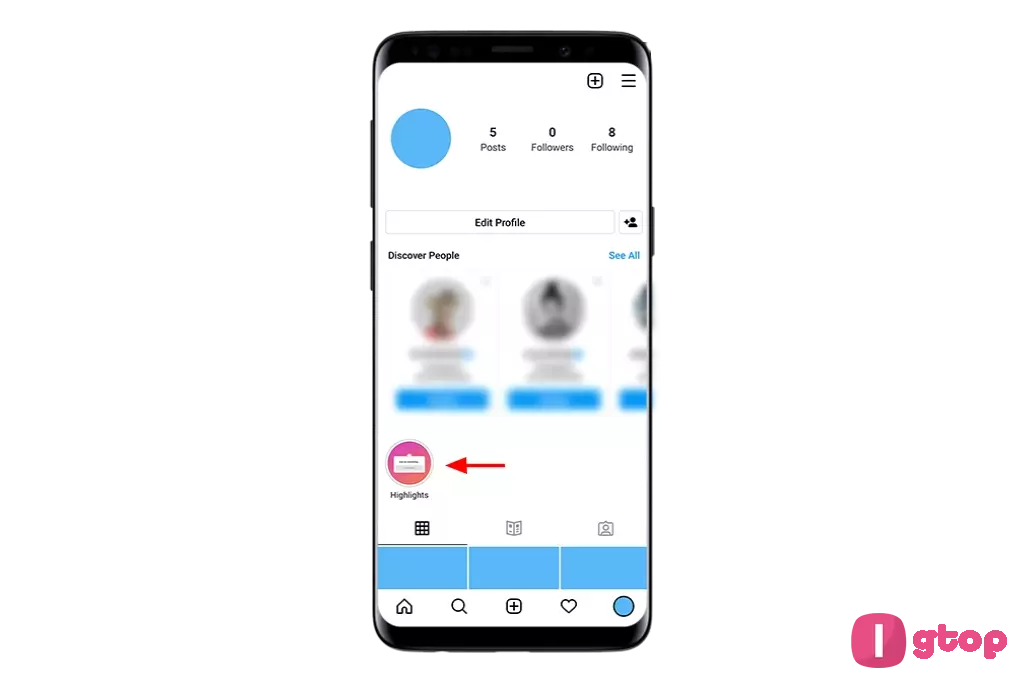
- بعد روی Edit Highlight بزنین.
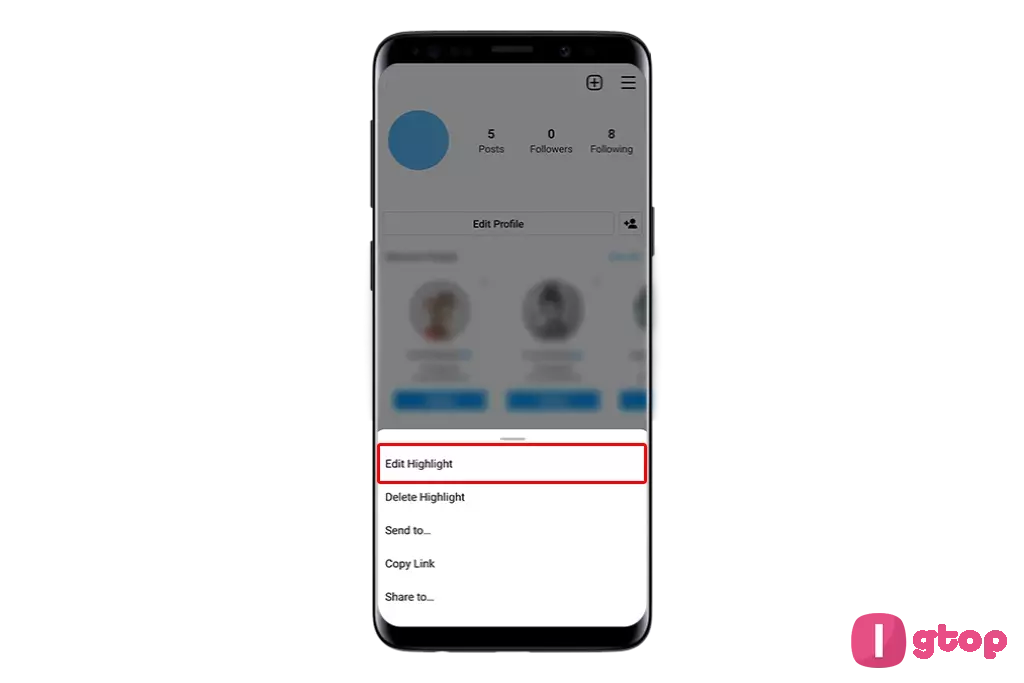
- گزینهی stories رو انتخاب کنین، استوری مورد نظرتون رو انتخاب کنین و روی Done بزنین.
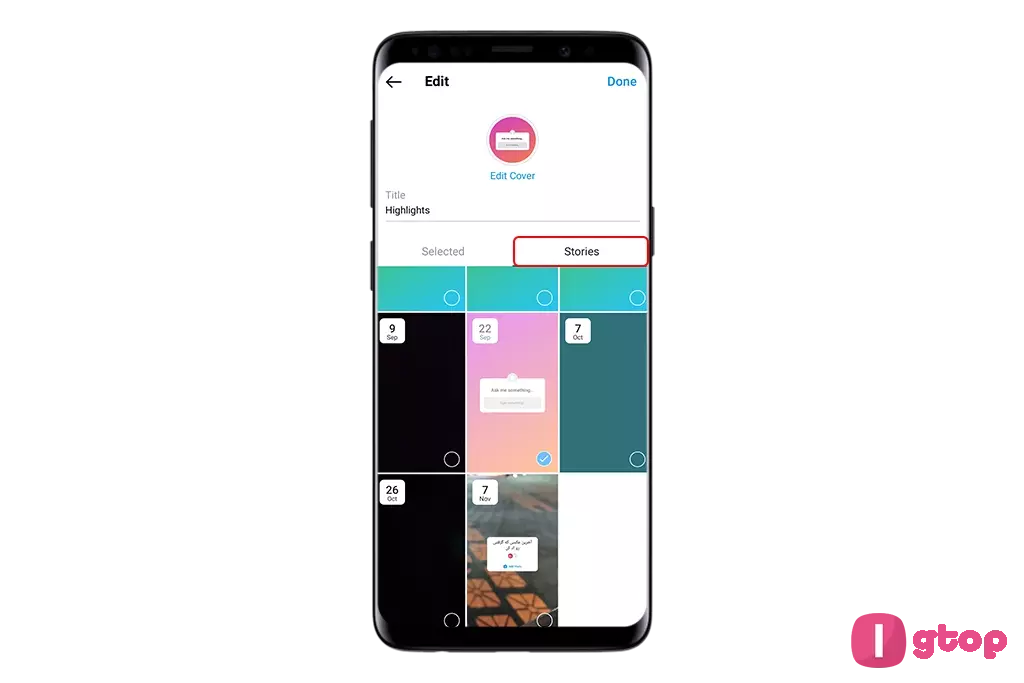
بعد از انجام این مراحل، استوری مورد نظرتون به هایلایتی که انتخاب کردین، اضافه میشه.
حتما بخوانید: درآمد میلیاردی از اینستاگرام
تنظیمات هایلایت اینستاگرام
بعد از هایلایت کردن استوریها میتونین نام و کاور اونها رو تغییر بدین. همچنین امکان حذف استوی هایلایتشده هم وجود داره. برای انجام این کارها باید طبق روشهای زیر عمل کنین.
تغییر نام هایلایت اینستاگرام
برای عوض کردن اسم هایلایت:
- روی آیکون هایلایت مورد نظرتون کلیک کنین و نگه دارین.
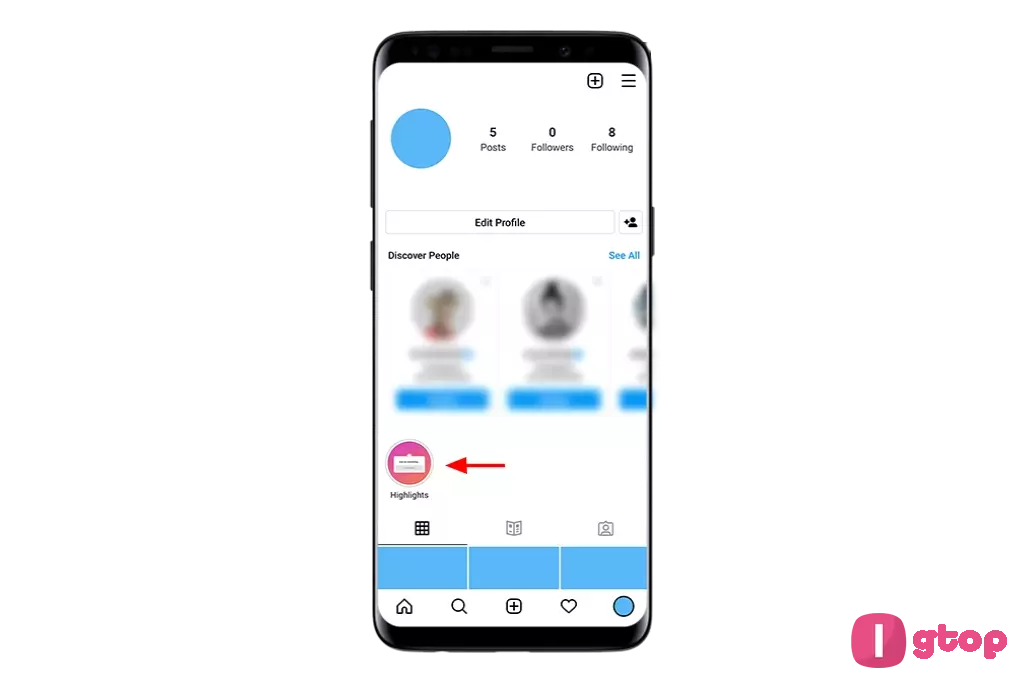
- روی Edit Highlight بزنین.
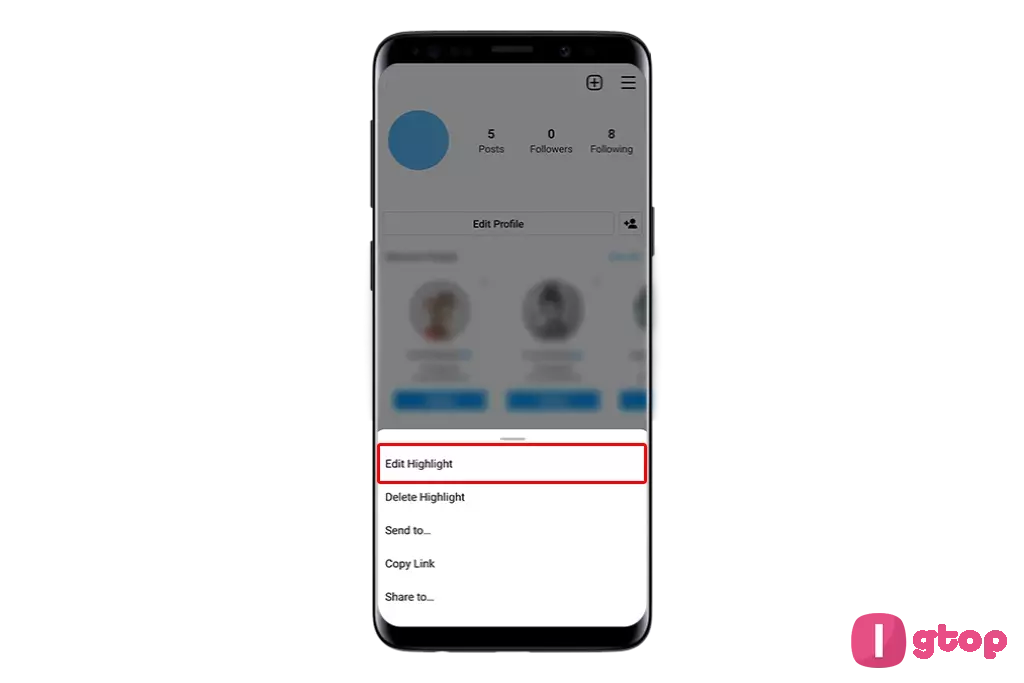
- در کادر Title اسم مورد نظرتون برای هالایت رو تایپ کنین.
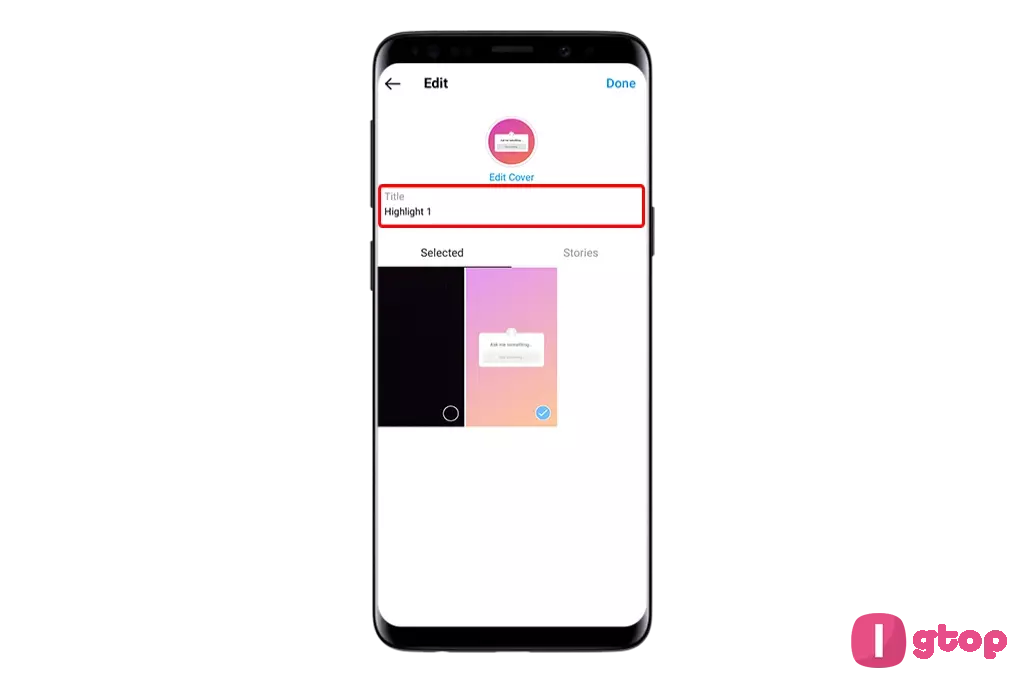
- روی گزینهی Done کلیک کنین.
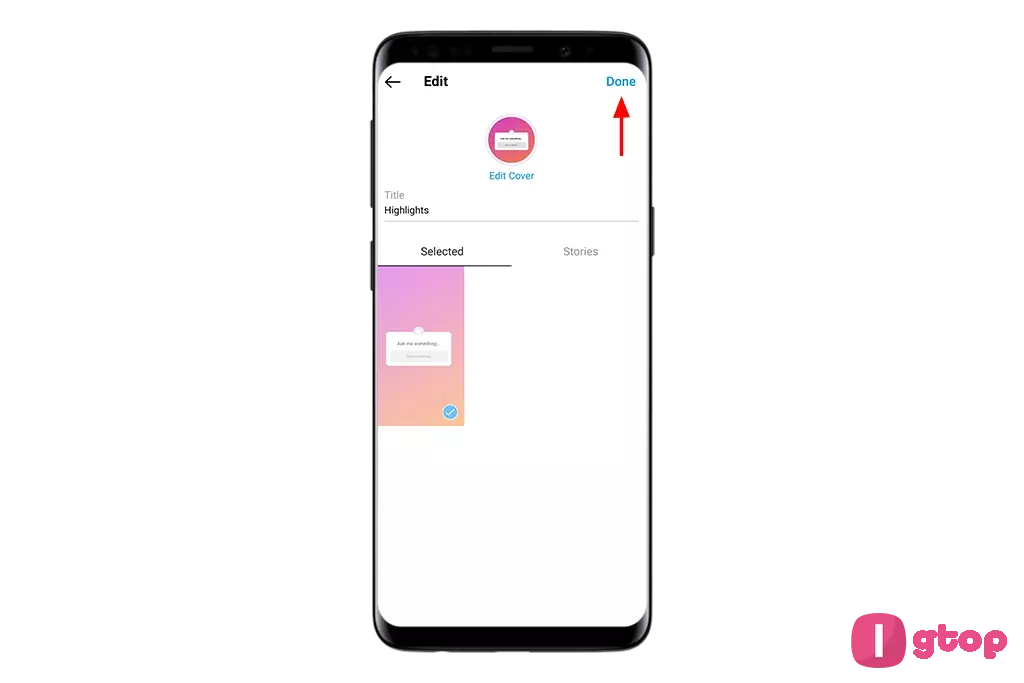
تغییر کاور هایلایت در اینستا
برای تنظیم یا ویرایش کاور هم از روش زیر استفاده کنین:
- روی آیکون هایلایت مورد نظرتون کلیک کنین و نگه دارین.
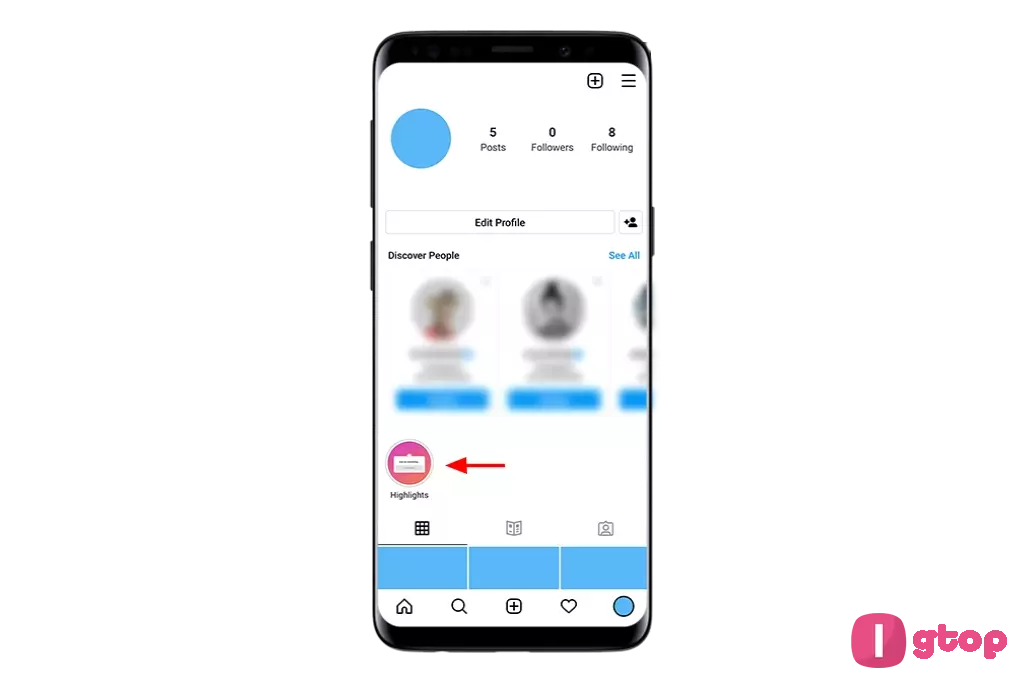
- روی Edit Highlight بزنین.
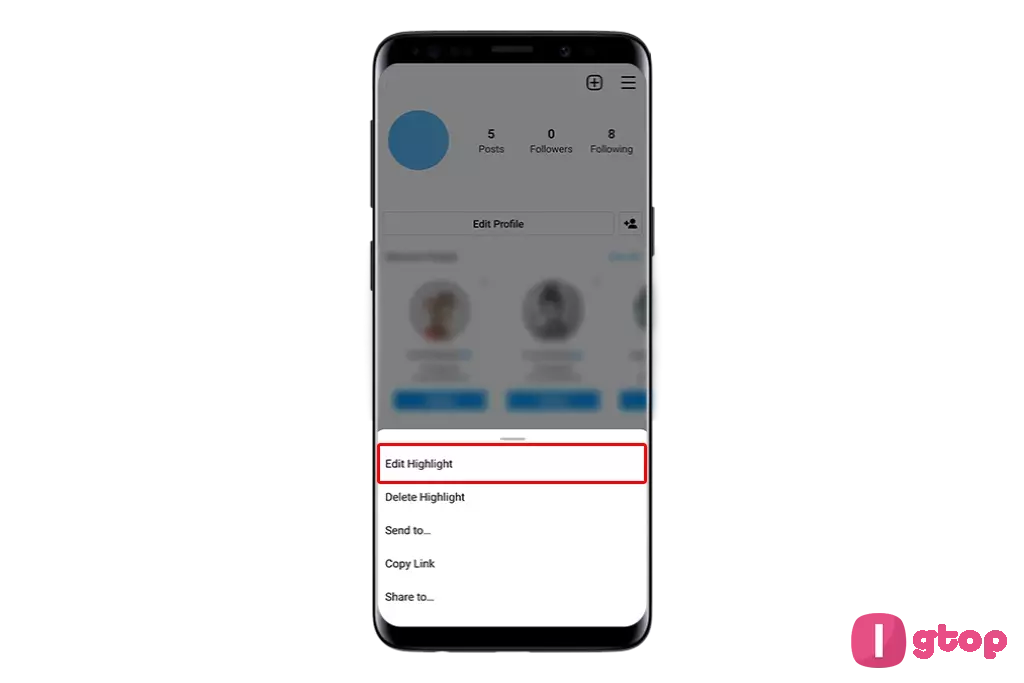
- گزینهی Edit Cover رو انتخاب کنین.
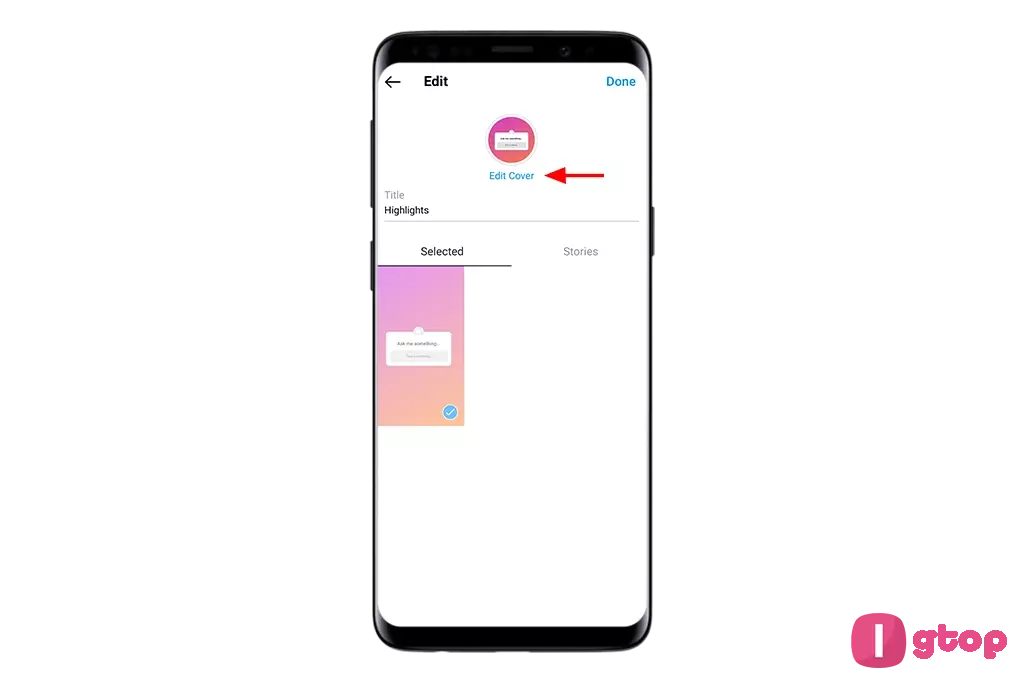
- عکس مورد نظرتون رو انتخاب کنین و روی گزینهی Done بزنین.
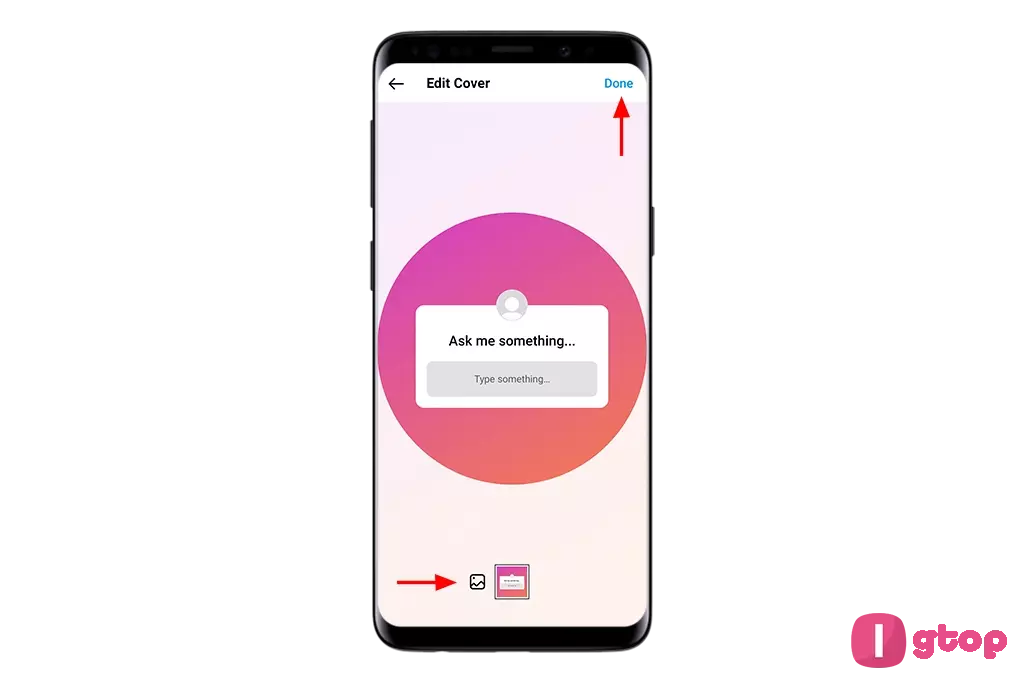
حذف استوری از هایلایت اینستاگرام
برای پاک کردن استوری از بخش هایلایتها مراحل زیر رو انجام بدین:
- روی آیکون هایلایت مورد نظرتون لمس کنین و نگه دارین.
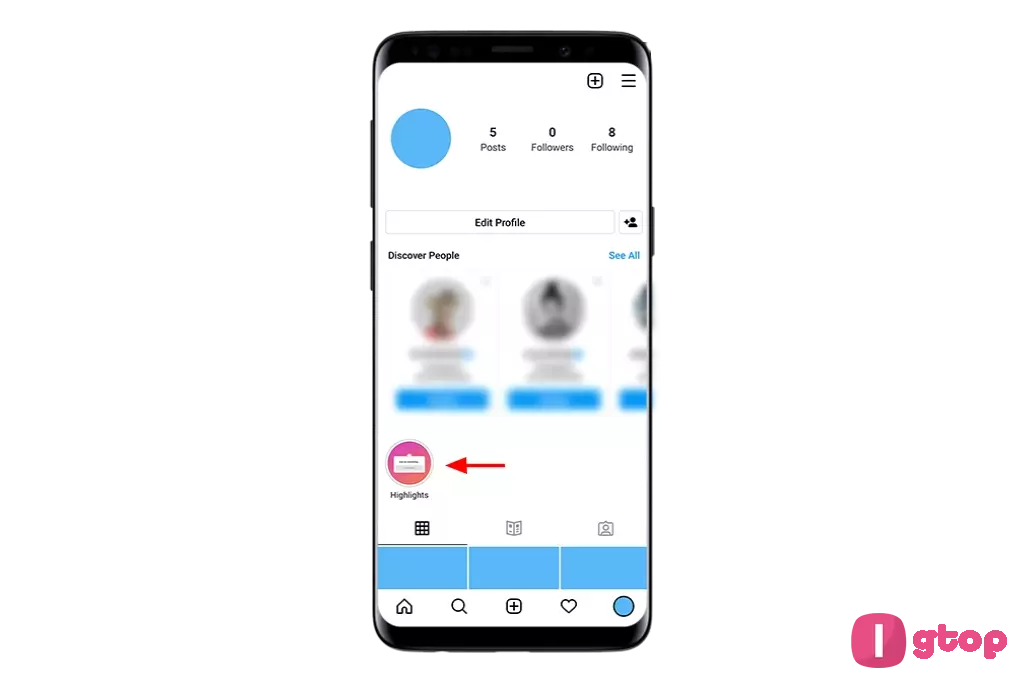
- گزینهی Delete Highlight رو انتخاب کنین.
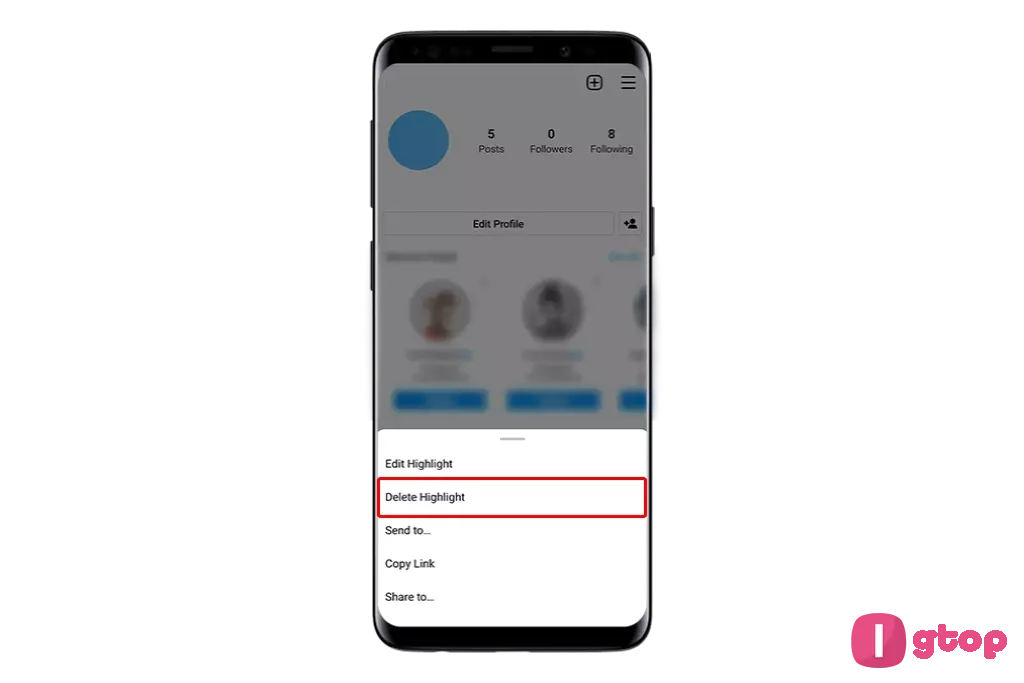
- دوباره روی Delete بزنین تا حذف هایلایت مورد نظرتون رو تأیید کنین.
💡 نکته: از قسمت Edit Highlight هم میتونین استوریهای آرشیوی رو هایلایتها اضافه کنین. کافیه وارد بخش Stories بشین و استوری مورد نظرتون رو انخاب کنین.
ترفندهای هایلایت اینستاگرام برای پیشرفت پیج
هایلایت اینستاگرام یکی از اولین جاهایی است که کاربران جدید بعد از وارد شدن به پیج بررسی میکنند. جذاب کردن این موارد یکی از اصول فروشگاههای اینستاگرامی است. اگر صاحب یکی از این پیجها هستید، مقاله فروشگاه اینستاگرام را برای ترفندهای دیگر مطالعه کنید.
انتخاب یک کاور مناسب برای هایلایت هم اهمیت بسیار زیادی در نرخ کلیک آن دارد. اگر کاور هایلایت شما مشخص نباشد و اسم آن را هم واضح انتخاب نکنید، قدرت هایلایتهای خود را هدر داده اید.
بازدیدکنندگان هایلایتها معمولا افرادی هستند که از اکسپلور وارد پیج شما شده اند. با خواندن مقاله چگونه در اکسپلور اینستاگرام دیده شویم تعداد این افراد را بیشتر کنید تا تاثیر هایلایت را در بیشتر کردن ریچ احساس کنید.
ترفند دیگری که میتوان با استفاده از قدرت هایلایت از آن استفاده کرد، کامنت مارکتینگ است. اگر شما زیر یک پست در مورد پستها یا استوریهای خود صحبت کنید، احتمال بازدید پروفایل شما کم است. این قضیه در مورد گاید و هایلایت صدق نمیکند. همه ما دوست داریم که محتوای دسته بندی شده را به سادگی در اختیار داشته باشیم. برای مسلط شدن به این کار توصیه میکنیم مقاله کامنت مارکتینگ در اینستاگرام را بخوانید.
سوالات متداول
✅ هایلایت اینستاگرام قابلیتیه که با استفاده از اون میتونین استوریها رو برای همیشه تو پیجتون نگه دارین.
✅ برای هایلایت کردن استوری، کافیه بعد از انتشار استوری روی گزینهی Highlight بزنین و بعد روی Add کلیک کنین.
نتیجه گیری
اگه میخواین استوریهاتون رو برای همیشه تو پیجتون نگه دارین تا همهی بازدیدکنندههای پیج بتونن اونها رو ببینن، باید از قابلیت هایلایت اینستاگرام استفاده کنین.
تو این مقاله روشهای مختلف هایلایت کردن استوریها رو یاد گرفتین. همچنین با نحوه ویرایش تنظیمات هایلایت اینستا هم آشنا شدین. اگه سوال یا مشکلی در این زمینه دارین، لطفاً در بخش نظرات با ما در ارتباط باشین.

